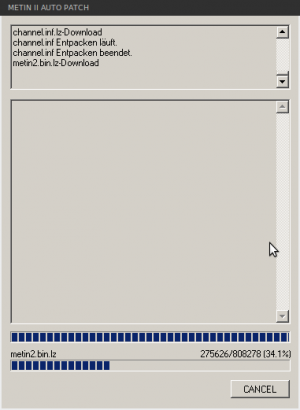Difference between revisions of "Guide:Installation Linux"
| [unchecked revision] | [unchecked revision] |
LoveIsBeauty (talk | contribs) (New page: {{Guide/Layout |Author= LoveIsBeauty |Evaluation= ''No evaluation'' }} <!-- Here with the Guide beginning --> <br> {| border="0" cellpadding="5" cellspacing="2" styl...) |
LoveIsBeauty (talk | contribs) m |
||
| Line 31: | Line 31: | ||
oder mit eurem Browser, z.B. Firefox oder Konqueror, von der [http://metin2.de/main/download Metin2-Downloadseite]. | oder mit eurem Browser, z.B. Firefox oder Konqueror, von der [http://metin2.de/main/download Metin2-Downloadseite]. | ||
| − | [[ | + | [[Image:Downloader-Linux.png|thumb|right|Der Metin2-Downloader]] |
Danach müsst ihr den Downloader starten. Das könnt ihr auch wiederum in der Konsole machen, sorgt nur dafür, dass ihr den richtigen Pfad angibt! | Danach müsst ihr den Downloader starten. Das könnt ihr auch wiederum in der Konsole machen, sorgt nur dafür, dass ihr den richtigen Pfad angibt! | ||
<nowiki>$wine Downloader_Metin2_DE.exe</nowiki> | <nowiki>$wine Downloader_Metin2_DE.exe</nowiki> | ||
| Line 39: | Line 39: | ||
==Installieren von Metin2== | ==Installieren von Metin2== | ||
| − | [[ | + | [[Image:Installer-Linux.png|thumb|right|Der Metin2-Installer]] |
Wenn der Downloader fertig ist mit laden, könnt ihr den Metin2-Client installieren. Dazu gibt ihr einfach in der Konsole folgendes ein: | Wenn der Downloader fertig ist mit laden, könnt ihr den Metin2-Client installieren. Dazu gibt ihr einfach in der Konsole folgendes ein: | ||
<nowiki>$wine Metin2_20080811.exe</nowiki> | <nowiki>$wine Metin2_20080811.exe</nowiki> | ||
| Line 51: | Line 51: | ||
und startet den Client. | und startet den Client. | ||
<nowiki>$wine metin2.exe</nowiki> | <nowiki>$wine metin2.exe</nowiki> | ||
| − | [[ | + | [[Image:Patcher-Linux.png|thumb|right|Der Metin2-Patcher]] |
Beim ersten Mal dürfte er noch für eine Weile vor sich hin patchen. | Beim ersten Mal dürfte er noch für eine Weile vor sich hin patchen. | ||
Revision as of 12:28, 15 May 2009
| Author: | LoveIsBeauty |
|
This Guide is to serve only as an assistance. For errors thereby takes over Metin2Wiki adhesion does not develop. |
Da Metin2 das Windows Application Programming Interface (WinAPI) benötigt, welches normalerweise nur unter Windows Betriebssystemen vorhanden ist, braucht ihr ein nettes Programm wie etwa Wine, Crossover oder Cedega.
In diesem Guide benutzen wir Wine, Version 1.0.1, und Ubuntu 8.10 Intrepid Ibex.
Contents
Installation von Wine
Falls ihr Wine noch nicht habt, installiert ihr es einfach über die Konsole.
$sudo apt-get install wine
Danach müsst ihr den Sound konfigurieren, was ich hier nicht weiter erläutern werde.
Herunterladen von Metin2
Es gibt für euch mehrere Möglichkeiten den Metin2-Downloader herunterzuladen. Entweder über die Konsole mit dem Befehl:
$sudo wget http://dlcl.gfsrv.net/metin2/clients/de/Downloader_Metin2_DE.exe
oder mit eurem Browser, z.B. Firefox oder Konqueror, von der Metin2-Downloadseite.
Danach müsst ihr den Downloader starten. Das könnt ihr auch wiederum in der Konsole machen, sorgt nur dafür, dass ihr den richtigen Pfad angibt!
$wine Downloader_Metin2_DE.exe
Wenn alles geklappt hat, sollte sich ein Fenster (Bild rechts) geöffnet haben. Dort klickt ihr auch Weiter. Der Downloader fängt dann sofort an, den Metin2-Client herunterzuladen. Ihr könnt den Downloader auch zwischendurch beenden, er wird dann den Download pausieren und später wieder fortsetzen.
Installieren von Metin2
Wenn der Downloader fertig ist mit laden, könnt ihr den Metin2-Client installieren. Dazu gibt ihr einfach in der Konsole folgendes ein:
$wine Metin2_20080811.exe
Es sollte sich das Fenster des Metin2-Installer öffnen (Bild rechts). Als Zielverzeichnis lässt ihr den Pfad C:\Programme\Metin2_Germany stehen und klickt auf Installieren >.
Metin2 spielen
Wenn die Installation bis zum Ende ohne Fehler durchgelaufen ist, könnt ihr Metin2 schon spielen. Wechselt in eurer Konsole in das Metin2-Verzeichnis
$cd .wine/drive_c/Programme/Metin2_Germany
und startet den Client.
$wine metin2.exe
Beim ersten Mal dürfte er noch für eine Weile vor sich hin patchen.
Wenn er fertig geworden ist, klickt auf Spieloptionen. Stellt dort die richtige Auflösung ein, und was sonst noch einstellungswürdig ist. Meine Empfehlung hier ist, im Fenstermodus zu spielen. Natürlich funktioniert auch der Vollbildmodus unter Linux, doch da musste ich das Problem bemerken, dass Metin2 sich aufhängt, wenn ich es minimieren will. Mit dem Fenstermodus passiert sowas nicht.
Falls jemand hierfür eine Erklärung hat oder eine Idee, kann er sich gerne auf der Disku zu Wort melden.